- Autor Jason Gerald [email protected].
- Public 2024-01-19 22:11.
- Naposledy změněno 2025-01-23 12:12.
Tento wikiHow vás naučí, jak zrušit výběr položky na eBay, a to jako kupující i jako prodávající. Pokud vám do aukce zbývá méně než 12 hodin, budete muset kontaktovat prodejce a požádat ho o zrušení nabídky. Nelze zrušit prostřednictvím mobilní aplikace eBay.
Krok
Metoda 1 ze 3: Zrušení nabídky (jako kupující)
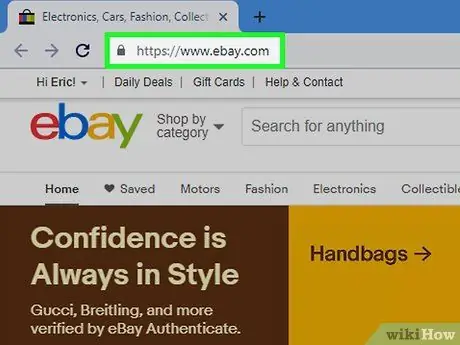
Krok 1. Přejděte na web eBay
Navštivte https://www.ebay.com/. Pokud jste již přihlášeni ke svému účtu, budete přesměrováni na hlavní stránku eBay.
Pokud ne, klikněte na odkaz " Přihlásit se “V levém horním rohu stránky zadejte svou e-mailovou adresu (nebo uživatelské jméno) a heslo k účtu a klikněte na„ Přihlásit se ”.
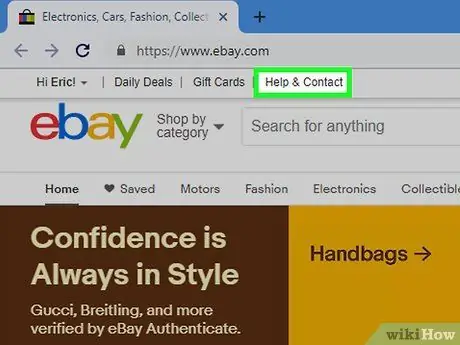
Krok 2. Klikněte na Nápověda a kontakt
Je v levém horním rohu stránky.
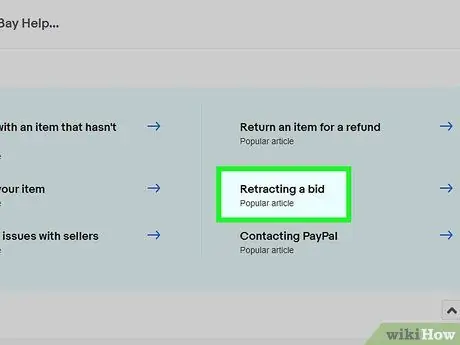
Krok 3. Klikněte na Jak stáhnout nabídku
Tento odkaz je uprostřed stránky.
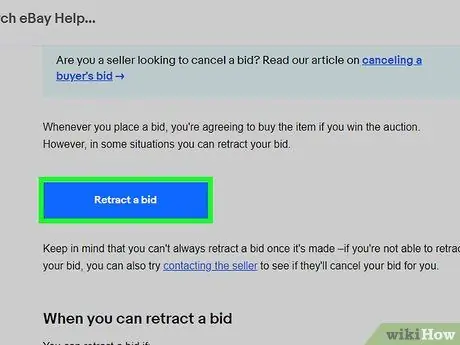
Krok 4. Klikněte na Zrušit nabídku
Je to modré tlačítko uprostřed stránky. Po kliknutí se dostanete na stránku obsahující položku, pro kterou jste naposledy nabízeli.
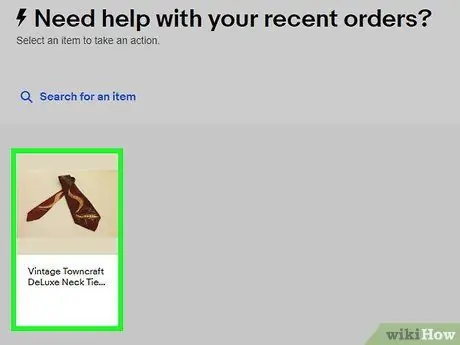
Krok 5. Vyberte položku, za kterou právě podáváte nabídky
Kliknutím na název položky jej vyberte.
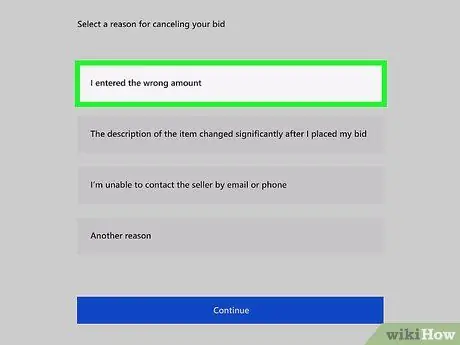
Krok 6. Vyberte důvod pro zrušení nabídky
Klikněte na tlačítko kruhu na levé straně z následujících důvodů:
-
” Zadal jsem špatnou částku.
” - Tuto možnost vyberte, pokud nabízíte příliš vysokou nebo příliš nízkou nabídku.
-
” Po zadání nabídky se popis položky výrazně změnil.
” - Tuto možnost vyberte, pokud se zobrazené podmínky, popis nebo podmínky prodeje položky změní a ovlivní hodnotu položky.
-
” Nemohu kontaktovat prodejce e -mailem nebo telefonem.
” - Pokud jste se pokusili kontaktovat prodejce, ale nedostali jste odpověď, vyberte tuto možnost.
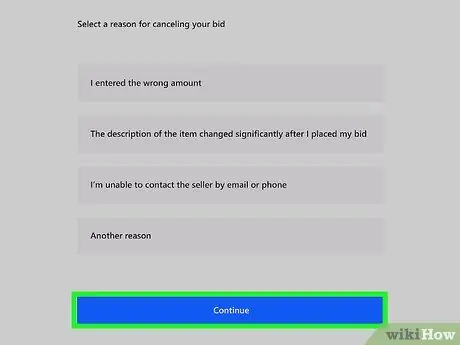
Krok 7. Klikněte na Pokračovat
Toto modré tlačítko je pod důvodem pro zrušení sekce nabídky.
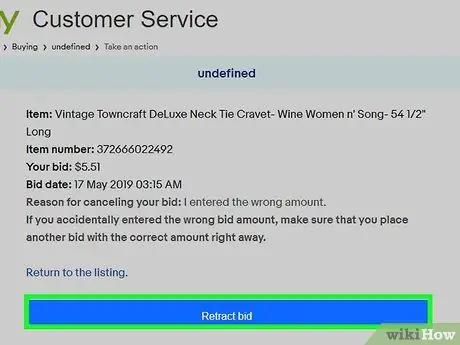
Krok 8. Klikněte na Zrušit nabídku
Je to modré tlačítko v dolní části stránky. Poté bude vaše nabídka zrušena.
Metoda 2 ze 3: Zrušení nabídky (jako prodejce)
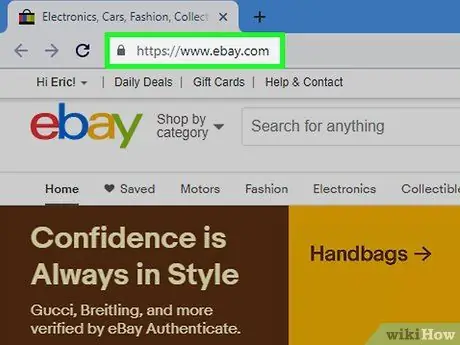
Krok 1. Přejděte na web eBay
Navštivte https://www.ebay.com/. Pokud jste již přihlášeni ke svému účtu, budete přesměrováni na hlavní stránku eBay.
Pokud ne, klikněte na odkaz " Přihlásit se “V levém horním rohu stránky zadejte svou e-mailovou adresu (nebo uživatelské jméno) a heslo k účtu a klikněte na„ Přihlásit se ”.
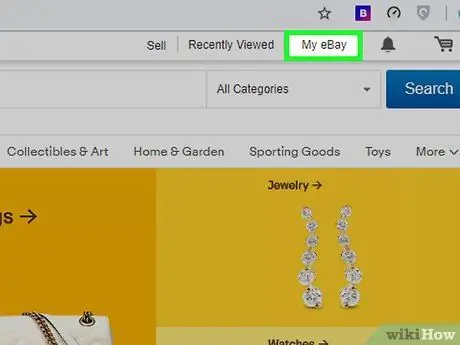
Krok 2. Vyberte možnost Můj eBay
Je v pravém horním rohu stránky. Poté se zobrazí rozevírací nabídka.
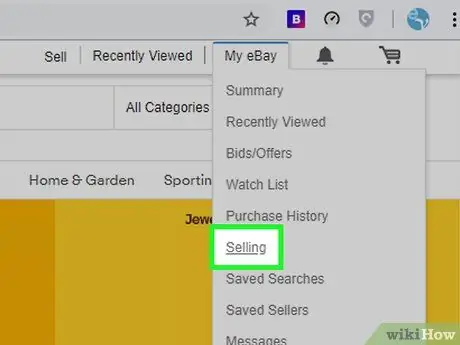
Krok 3. Klikněte na Prodej
Tato možnost je ve spodní části rozevírací nabídky.
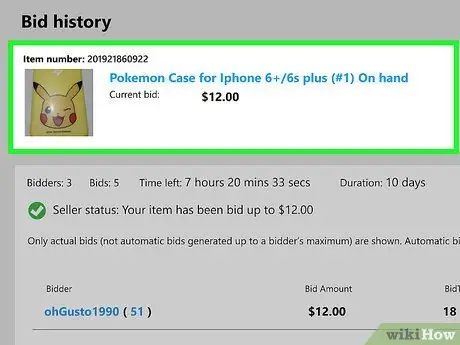
Krok 4. Vyberte položku
Klikněte na název položky, která byla nabídnuta. K zobrazení položky bude možná nutné přejet prstem po obrazovce.

Krok 5. Přejeďte prstem po obrazovce a vyhledejte číslo položky
Toto číslo je napravo od nadpisu „Číslo položky eBay“v pravém horním rohu karty „Popis“. K nasměrování eBay na příslušnou položku potřebujete informace.
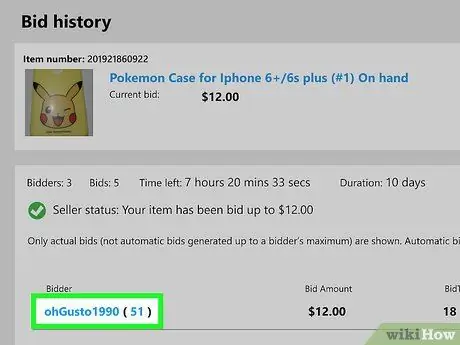
Krok 6. Zadejte uživatelské jméno uchazeče
Klikněte na odkaz " [nabídka] "nad tlačítkem" Vsadit ”, Poté vyhledejte uživatelské jméno s nabídkou, kterou chcete zrušit. Tyto informace potřebujete ke zrušení nabídky.
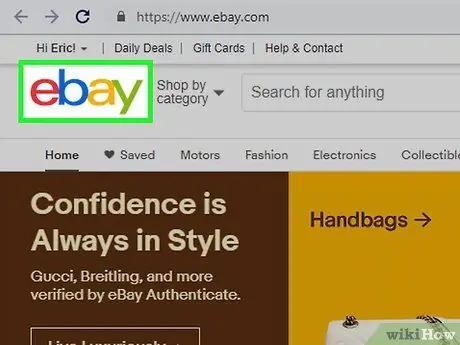
Krok 7. Klikněte na logo eBay
Je v levém horním rohu stránky. Poté budete přesměrováni zpět na hlavní stránku.
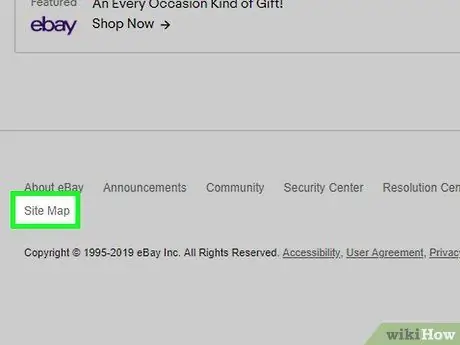
Krok 8. Přejděte dolů a vyberte Mapa stránek
Je ve spodní části sloupce možností „Nástroje a aplikace“, v dolní části hlavní stránky eBay.
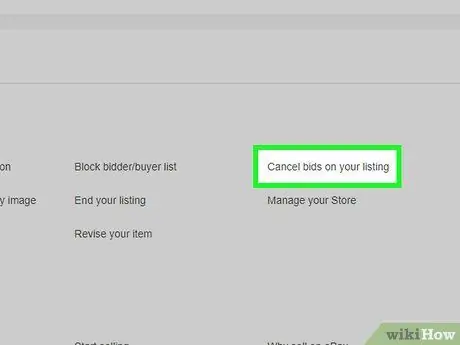
Krok 9. Přejděte dolů a klikněte na položku Zrušit nabídky ve svém záznamu
Tato možnost je ve skupině možností „Prodávat aktivity“pod nadpisem „PRODAT“.

Krok 10. Vyplňte formulář pro zrušení nabídky
Vyplňte následující pole:
- ” Číslo položky ” - Do pole nad tímto nadpisem zadejte číslo své položky.
- ” ID uživatele nabídky, kterou rušíte ” - Do pole nad tímto nadpisem zadejte uživatelské jméno uchazeče.
- ” Důvod zrušení ” - Do pole pod tímto nadpisem zadejte důvod zrušení (80 znaků nebo méně).
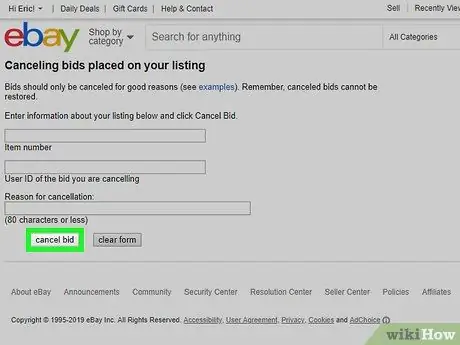
Krok 11. Klikněte na zrušit nabídku
Poté budou všechny nabídky předložené dotyčným uživatelem okamžitě zrušeny.
Metoda 3 ze 3: Kontaktování prodejce
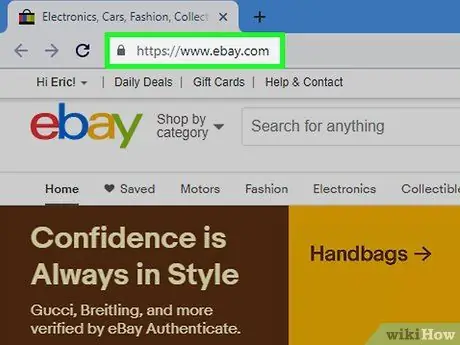
Krok 1. Přejděte na web eBay
Navštivte https://www.ebay.com/. Pokud jste již přihlášeni ke svému účtu, budete přesměrováni na hlavní stránku eBay.
Pokud ne, klikněte na odkaz " Přihlásit se “V levém horním rohu stránky zadejte svou e-mailovou adresu (nebo uživatelské jméno) a heslo k účtu a klikněte na„ Přihlásit se ”.
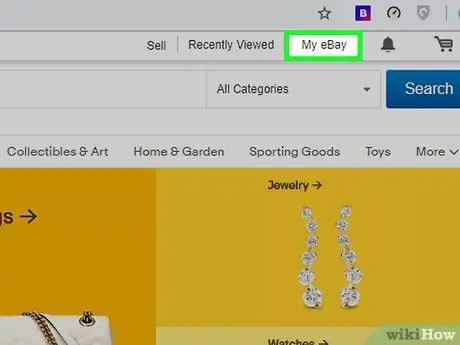
Krok 2. Vyberte možnost Můj eBay
Je v pravém horním rohu stránky.
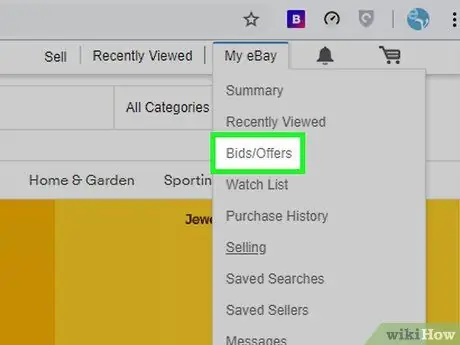
Krok 3. Klikněte na Nabídky/Nabídky
Je v horní části rozevírací nabídky.
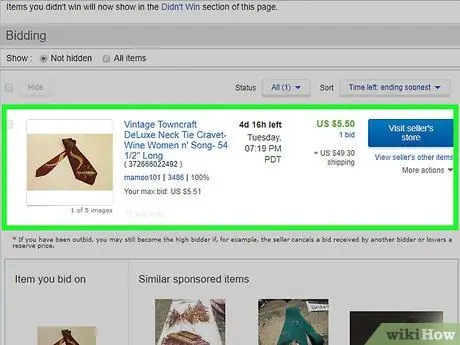
Krok 4. Vyberte položku
Klikněte na položku, za kterou jste právě podali nabídku. Možná budete muset procházet obrazovku, abyste našli příslušnou položku.
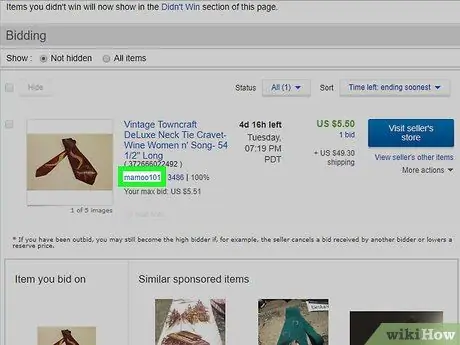
Krok 5. Klikněte na uživatelské jméno prodejce
Tento název je pod nadpisem „Informace o prodejci“v pravé části stránky. Po kliknutí budete přesměrováni na stránku profilu prodávajícího.
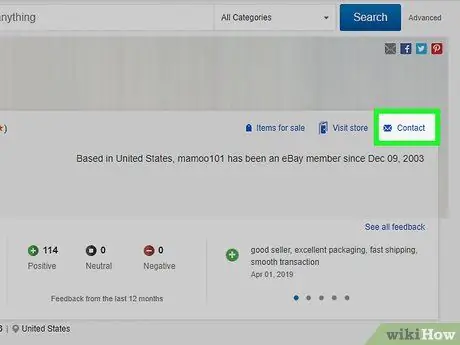
Krok 6. Klikněte na Kontakt
Je v pravém horním rohu stránky prodejce. Poté se zobrazí stránka s kontakty.
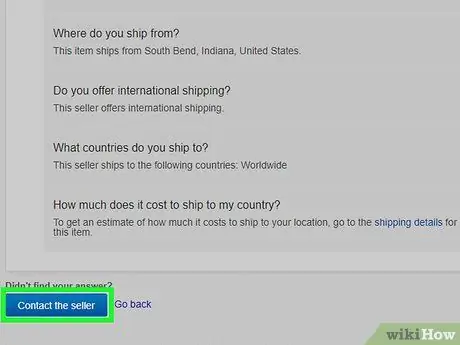
Krok 7. Posuňte obrazovku a klikněte na Ne, chci kontaktovat prodejce
Tato možnost je v části „Odpověděli jsme na vaši otázku?“.

Krok 8. Klikněte na Pokračovat
Tím se otevře pole zprávy.
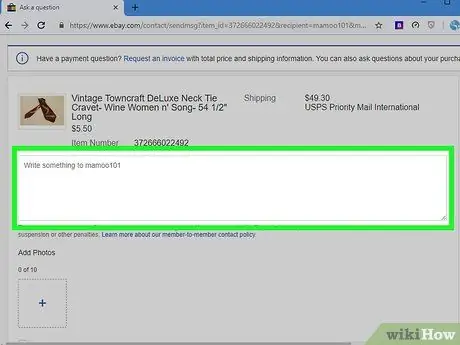
Krok 9. Zadejte otázku
Zadejte otázku typu „Chtěl bych zrušit své nabídky na vaši položku“, za kterou následuje název položky.
- Pokud máte odkaz na položku na prodej, použijte odkaz.
- V závislosti na prodejci může být nutné vyplnit další informace.
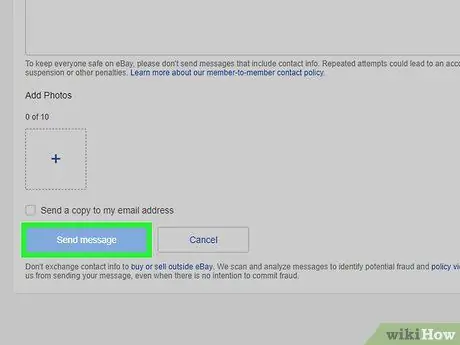
Krok 10. Klikněte na Odeslat
Zpráva bude odeslána okamžitě. Zatímco prodejci nemají žádnou povinnost zrušit nabídky, obvykle budou přijímat žádosti o zrušení.






